win10系统显示器有黑边如何处理 进win10显示器黑边怎么办
更新时间:2023-04-21 09:04:30作者:jiang
一般来说,我们在使用官方win10电脑的时候,往往都是会选择将显示器屏幕分辨率调整到全屏普铺开,这样也能够有效提高用户的操作体验,可是近日有用户在启动win10电脑的时候,却一段哦了显示器有黑边的问题,对此win10系统显示器有黑边如何处理呢?今天小编就来教大家win10系统显示器有黑边处理方法。
具体方法:
1、鼠标右键单击桌面的空白处。
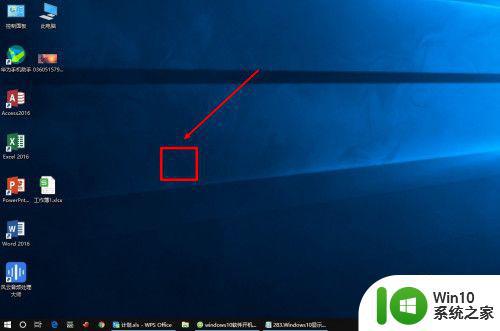
2、在弹出的菜单中,点击“显示设置”菜单。
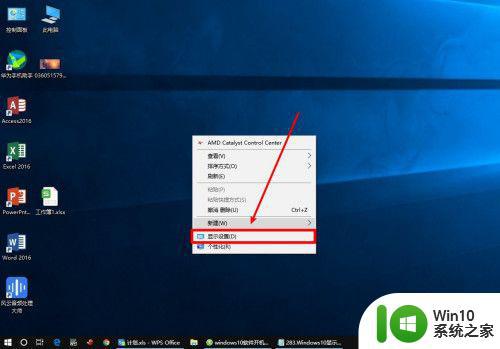
3、在弹出的设置窗口中,点击“分辨率”下的下拉框。
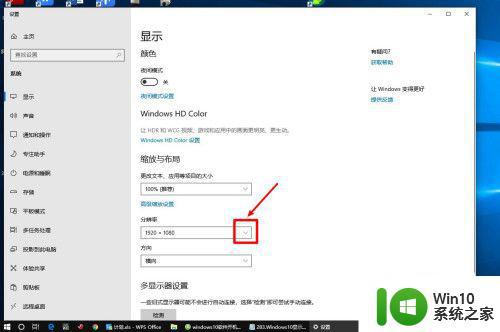
4、点击选择推荐的分辨率。
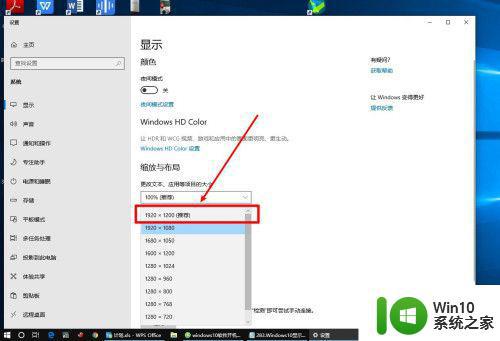
5、点击“保留更改”。
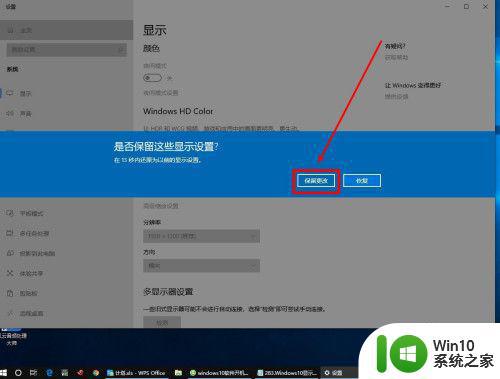
以上就是关于win10系统显示器有黑边处理方法了,碰到同样情况的朋友们赶紧参照小编的方法来处理吧,希望能够对大家有所帮助。
win10系统显示器有黑边如何处理 进win10显示器黑边怎么办相关教程
- win10显示器黑边怎么解决 win10显示黑边怎么办
- 显示器有黑边无法全屏win10分辨率也没用怎么办 win10显示器黑边无法全屏分辨率调节
- win10显示器有黑边怎么全屏 win10电脑全屏显示有黑边怎么调整
- win10玩cf两边有黑边处理方法 win10玩cf全屏显示有黑边如何解决
- win10不能全屏有黑边怎么办 win10显示器分辨率调整后出现黑边怎么解决
- win1020h2开机显示器没反应如何处理 win10 20H2显示器黑屏怎么办
- win10玩游戏全屏两边有黑边如何处理 win10游戏全屏两边有大黑边怎么办
- win10电脑显示器超频黑屏处理方法 win10显示器超频怎么恢复
- win10桌面不全屏有黑边如何解决 win10电脑全屏显示黑边怎么办
- win10电脑屏两侧黑屏怎么办 win10显示屏两边黑屏怎么办
- win10进桌面黑屏显示器无反应如何修复 Win10进桌面黑屏显示器无反应怎么解决
- w10电脑游戏两边有黑边如何去掉 w10电脑游戏全屏显示黑边怎么解决
- win10玩只狼:影逝二度游戏卡顿什么原因 win10玩只狼:影逝二度游戏卡顿的处理方法 win10只狼影逝二度游戏卡顿解决方法
- 《极品飞车13:变速》win10无法启动解决方法 极品飞车13变速win10闪退解决方法
- win10桌面图标设置没有权限访问如何处理 Win10桌面图标权限访问被拒绝怎么办
- win10打不开应用商店一直转圈修复方法 win10应用商店打不开怎么办
win10系统教程推荐
- 1 win10桌面图标设置没有权限访问如何处理 Win10桌面图标权限访问被拒绝怎么办
- 2 win10关闭个人信息收集的最佳方法 如何在win10中关闭个人信息收集
- 3 英雄联盟win10无法初始化图像设备怎么办 英雄联盟win10启动黑屏怎么解决
- 4 win10需要来自system权限才能删除解决方法 Win10删除文件需要管理员权限解决方法
- 5 win10电脑查看激活密码的快捷方法 win10电脑激活密码查看方法
- 6 win10平板模式怎么切换电脑模式快捷键 win10平板模式如何切换至电脑模式
- 7 win10 usb无法识别鼠标无法操作如何修复 Win10 USB接口无法识别鼠标怎么办
- 8 笔记本电脑win10更新后开机黑屏很久才有画面如何修复 win10更新后笔记本电脑开机黑屏怎么办
- 9 电脑w10设备管理器里没有蓝牙怎么办 电脑w10蓝牙设备管理器找不到
- 10 win10系统此电脑中的文件夹怎么删除 win10系统如何删除文件夹
win10系统推荐
- 1 中关村ghost win10 64位标准旗舰版下载v2023.04
- 2 索尼笔记本ghost win10 32位优化安装版v2023.04
- 3 系统之家ghost win10 32位中文旗舰版下载v2023.04
- 4 雨林木风ghost win10 64位简化游戏版v2023.04
- 5 电脑公司ghost win10 64位安全免激活版v2023.04
- 6 系统之家ghost win10 32位经典装机版下载v2023.04
- 7 宏碁笔记本ghost win10 64位官方免激活版v2023.04
- 8 雨林木风ghost win10 64位镜像快速版v2023.04
- 9 深度技术ghost win10 64位旗舰免激活版v2023.03
- 10 系统之家ghost win10 64位稳定正式版v2023.03